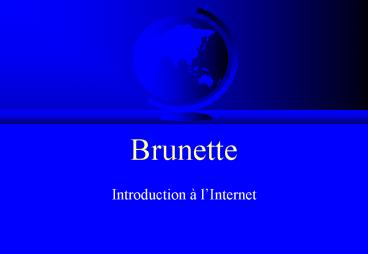Brunette - PowerPoint PPT Presentation
1 / 159
Title: Brunette
1
Brunette
- Introduction à lInternet
2
Présentation
- Alain Nys
- analyste à la Ville de Bruxelles,
- chargé du projet Brunette depuis septembre 96
3
infos pratiques
- Le syllabus reprend la totalité des formations
- formation théorique
- de 8h30 à 12 h30 pause vers 10h30 ou
- de 13h30 à 17 h30 pause vers 15h30 (local03)
- - questions ? -
4
Formation des GUIDES
- Cours théorique
5
Objectifs de Brunette
- Instructions
- Supprimez les exemples d'icônes de document et
remplacez-les par les icônes des documents de
travail, comme suit - Créez un document dans Word.
- Revenez dans PowerPoint.
- Dans le menu Insertion, cliquez sur Objet.
- Cliquez sur Objet existant.
- Dans la zone Fichier, recherchez le nom du
fichier. - Assurez-vous que la case à cocher Afficher sous
forme d'icône est activée. - Cliquez sur OK.
- Sélectionnez une icône.
- Dans le menu Diaporama, cliquez sur Paramètres
des actions. - Cliquez sur Action OLE, puis sur Modifier.
- Cliquez sur OK.
- L objectif premier est l accès à l Internet
pour l ensemble des institutions de la Ville de
Bruxelles - Brunette s intègre dans le programme éducatif de
l Instruction publique (direction
établissements) - L implantation de Brunette a débuté en 1996 et
se terminera en 2000
6
Ressources
- Instructions
- Supprimez les exemples d'icônes de document et
remplacez-les par les icônes des documents de
travail, comme suit - Créez un document dans Word.
- Revenez dans PowerPoint.
- Dans le menu Insertion, cliquez sur Objet.
- Cliquez sur Objet existant.
- Dans la zone Fichier, recherchez le nom du
fichier. - Assurez-vous que la case à cocher Afficher sous
forme d'icône est activée. - Cliquez sur OK.
- Sélectionnez une icône.
- Dans le menu Diaporama, cliquez sur Paramètres
des actions. - Cliquez sur Action OLE, puis sur Modifier.
- Cliquez sur OK.
- Les ressources allouées à ce projet
- Ressources Humaines
- En permanence 3 plein temps
- L équipe de formateurs et les correspondants au
Conseils aux médias - Service HELP DESK aide à l utilisateur et
interventions techniques avec GIAL
7
Ressources
- Instructions
- Supprimez les exemples d'icônes de document et
remplacez-les par les icônes des documents de
travail, comme suit - Créez un document dans Word.
- Revenez dans PowerPoint.
- Dans le menu Insertion, cliquez sur Objet.
- Cliquez sur Objet existant.
- Dans la zone Fichier, recherchez le nom du
fichier. - Assurez-vous que la case à cocher Afficher sous
forme d'icône est activée. - Cliquez sur OK.
- Sélectionnez une icône.
- Dans le menu Diaporama, cliquez sur Paramètres
des actions. - Cliquez sur Action OLE, puis sur Modifier.
- Cliquez sur OK.
- Les ressources allouées à ce projet
- Ressources financières
- placement des lignes 9.760.000 FB au 30/3/2000
- redevances annuelles 6.720.000 FB
- Ressources techniques
- Recensement de 2120 ordinateurs au 30/12/1999
dont 1137 ont un accès Internet - investissement annuel de 18.000.000 FB
8
Etablissements concernés
9
SITES de la phase 1 - 1996
10
- Palais du midi
- Anneessens
- Lemonnier
- Arts et Métiers
- Catteau
- Beaux-Arts
- Diderot
11
SITES de la Phase 2 - 1997
12
- Bibliothèque des Riches-Claires (filiales )
- Bibliothèque de Laeken (filiales )
- Bockstael
- Dachsbeck
- Jacqmain
- De Mot - Couvreur
- Lepage
- Emile André
- Max
- Terre Neuve
- Karel Buls
- Anneessens-Funck
- Stedelijke openbare Bibliotheek
13
SITES de la phase 3 - 1998
14
- Blanchisserie
- Brugmann
- Claessens
- I.A.M.
- Pagodes
- Pagodes 2
- Steyls
- Vautour
- Wittouck
15
SITES plan multimédia secondaire - 1999
16
projet de la Communauté et du CIRB
- Les écoles secondaires
- réseau régional - contrôle régional
- topologie serveur - client
- structure plus rigide - connaissances NT
17
SITES de la phase 4 1999-2000
18
- poinçon
- Académie Royale des BEAUX-ARTS (annexe)
- melsens
- Centre Psycho-médico-social CENTRE 1
- Centre Psycho-médico-social CENTRE 2
- Centre de guidance
- barques
- Centre Psycho-médico-social CENTRE 3
19
- midi_144
- Centre Psycho-médico-social CENTRE 4
- Centre Psycho-médico-social CENTRE 5
- midi_bd
- Ecole primaire d'application Charles BULS
- héliport
- Centre de santé et inspection médicale scolaire
- Ecole fondamentale de l' HELIPORT (annexe)
20
- mutsaard -
- Institut Paul-Henri SPAAK (annexe 2)
- Ecole primaire REINE ASTRID
- Koningin Astridschool (kleuter)
- Koningin Astridschool (lager)
- Bibliothèque filiale du Mutsaard
- de_wand
- Ecole maternelle REINE ASTRID
21
SITES plan multimédia primaire - 2000
22
Maternelles et Annexes
23
Objet de la formation
- les cours ont pour objectif principal
lutilisation des outils réseau et la navigation
sur Internet. - Ils se subdivisent en 4 modules
- GUIDES
- INFORMATEURS
- GESTIONNAIRES TECHNIQUES
- FORMATEURS PEDAGOGIQUES
24
- Les GUIDES doivent encadrer les étudiants, les
lecteurs dans leurs recherches.La formation est
ouverte à l ensemble du personnel présenté par
le chef d établissement. - Les INFORMATEURS peuvent créer les pages Web et
former à leur tour de nouveaux guides au sein de
leur établissement.Cette formation est limitée
à 5-6 personnes par site sur base d une
évaluation faite au cours de la formation de
guides
25
- Les GESTIONNAIRES TECHNIQUES doivent assurer la
cohésion du réseau de leur site et en assurer la
sécurité, ils doivent être capables dintervenir
au niveau de pannes mineures et avoir la capacité
de décrire avec précision les pannes majeures.
Ils doivent pouvoir assurer également les
connections avec le serveur Brunette et
déposeront les pages Web établies par leurs
collègues. Ils sont en relation régulière avec le
gestionnaire réseau général. - Les FORMATEURS PEDAGOGIQUES doivent être les
moteurs des projets pédagogiques de leur
établissement et sont amenés à être les
formateurs des phases ultérieures.
26
Plan de la formation GUIDES
- 2 x 4 heures formation théorique
- Syllabus du chapitre 1 au chapitre 8
- 2 x 4 heures de travaux pratiques
27
Contenu de la formation GUIDES - 1er jour
- Histoire du réseau
- Rappel théorique d éléments informatiques
- La théorie pas à pas
- administration
- adressage
- connexion à l Internet
- éléments de sécurité
- Critiques de l Internet
- Introduction aux principales applications de
l Internet - WWW et Premier pas avec un navigateur
- Premier message par courrier électronique
- les News, vidéoconférence, push
- Transferts de fichiers
28
Contenu de la formation GUIDES - 2ème jour
- Internet par la pratique avec Netscape
- navigateur
- applications
- profil utilisateur
- éléments de sécurité
- messagerie
- Les outils de recherche de l Internet
- altavista
- yahoo
- les autres
- les coups de cœur brunette
- les listes de distribution
- Les enjeux culturel de l Internet
- développement de projets pédagogiques par
l Internet
29
Brunette ?
- BRUssels
- NETwork for
- Telematics in
- Education
30
Brunette
- Particularités en Belgique et en Europe
- connexion permanente
- réseaux locaux en connexion sur plusieurs sites
- Plan prévu en 5 ans
- phase 1 - octobre 96
31
Méthodologie
- étude de lexistant et analyse des besoins
- implantation des réseaux locaux
- installation du matériel
- mise en intranet
- mise en internet
- mise en production
32
Questions ?
33
Histoire d Internet
- ARPA (1969)
- ARPANET
- INTERNET
34
Histoire d Internet - ARPA
- Le projet ARPA (Advanced Research Projects
Agency) il crée un réseau sans structure
saillante. Le réseau leur permet en effet de
partager ainsi les ressources informatiques,
puissantes mais rarissimes. - Sa construction fait suite à une réflexion
engagée et financée par l'armée américaine en
pleine guerre froide, à la recherche d'un système
de transmission d'information sécurisé. - Chaque noeud du réseau, assure une partie de la
gestion du réseau fonctions de réception,
démission, et d'adressage des données.
35
Histoire d Internet - ARPA
- Il n'existe aucun point vulnérable sur le réseau
c'est "le routage" dynamique. - Chaque message émis est découpé en petits paquets
d'information, transmis par des routes
différentes, assemblés à l'arrivée.. - Le réseau d'aujourd'hui hérite de cette
topologie, née de la guerre froide la liaison
entre deux points n'est pas forcément le plus
court chemin.
36
Histoire d Internet - ARPANET
- C'est en 1969 que le réseau ARPANET voit le jour,
pour relier l'Université de Californie, Stanford
, l'UCSB et l'Université de l'Utah. - Elargi en 1971, le réseau relie alors 15 autres
sites universitaires, le MIT et la NASA. - Entre 1980 et 1986, le réseau a le plus souvent
été construit et utilisé par le "monde de la
recherche". - En 1986, toutes les universités américaines. Dans
le même temps, de multiples réseaux voient le
jour un peu partout en Europe.
37
Histoire d Internet - INTERNET
- Au début des années 90, le CERN, organisme
européen dédié à la recherche nucléaire, d'une
part, et NCSA, centre de recherche américain sur
les supra-conducteurs, dautre part, mettent au
point ensemble l'application qui allait
révolutionner l'Internet et son usage. - Pour des besoins d'échange, de coopération entre
équipes scientifiques reliées au réseau... et de
transmission d'information scientifique publiée,
ils inventent en 1993 le World Wide Web, WWW ou
W3. - Progressivement, le WWW gagne une meilleure
capacité de présentation des informations, plus
riche typographiquement et complètement
multimédia aujourd'hui.
38
Questions ?
39
Eléments d'informatique
40
Les unités de mesure
Le bit unité de base - peut prendre 2 valeurs
(0 ou 1) contraction de binary digit
- L octet groupe de 8 bits (byte en anglais)
- 28 256
- 256 combinaisons suffisent à coder tous les
caractères des langues européennes - Exemple J 01001010
Le kilo-octet 1 Ko 1024 octets
Le méga-octet 1 Mo 1024 Ko
Le giga-octet 1 Go 1024 Mo (plus d un
milliard de caractères)
41
Unités de mesure
- Expression de capacité
- Mémoire vive 32, 64 , 128 , 512 Mo
- Disquette 3½ HD 1,44 Mo
- Disque dur 9 Go - .Go
- Vitesse de transmission exprimée en bits par
secondes - Lignes à 64 Kbps.
42
Le système d exploitation
Cest un ensemble de programmes spécialisés qui
assurent le bon fonctionnement de lordinateur et
gèrent les divers périphériques.
- Il gère les interactions entre les différents
composants de la machine - Il assure les chargements et les copies de
programmes et de fichiers de données sur les
mémoires auxiliaires - Il assure lécoute du clavier et laffichage de
lécran - il intègre plusieurs programmes utilitaires
- Il est constitué de
- un noyau valable pour toutes les configurations
- un programme DOS (Disk Operating System) qui gère
les liaisons avec les organes dentrées/sorties
et les périphériques - des programmes utilitaires (tri, conversion,
impression, )
43
MS-DOS
Cest le système d exploitation le plus répandu
sur les PC. Il est constitué de 6 fichiers
principaux et dune série de fichiers auxiliaires.
Les fichiers principaux sont
- le BIOS écrit en mémoire morte et spécifique à
chaque ordinateur - IO.SYS qui règle les communications entre
l unité centrale et les périphériques - MSDOS.SYS, noyau du système d'exploitation, qui
contient des routines appelées par COMMAND.COM - COMMAND.COM qui regroupe une série de commandes
de base telles que DIR, COPY, ERASE, et qui
interprète les ordres donnés par le clavier
indispensables
- CONFIG.SYS qui adapte la machine à vos besoins
propres - AUTOEXEC.BAT qui contient les commandes à
exécuter lors de lallumage de la machine (lancer
Windows automatiquement)
44
Windows xx Quest-ce que cest?
Windows
un environnement graphique un intégrateur
dapplications un système multitâche
grande cohérence d'utilisation entre les
applications
45
Windows NT
- Tout utilisateur doit pouvoir accéder à toute
information utile à sa tâche dès que cet accès
est autorisé par les règles de confidentialité et
de sécurité en vigueur. L'accès doit être
instantané et doit pouvoir être fait à partir de
n'importe quel poste de travail.
46
Windows NT
Avantages
- Sources de données indépendantes
- Performances en hausse
- Stabilité des bases de données
- Fonctionnalités de gestion des utilisateurs,
des fichiers, de la sécurité sont globalisées
sur le réseau et ne dépendent pas de la machine - Nécessité de se connecter via une procédure
appelée login, qui authentifie l'utilisateur.
47
Inconvénients
Windows NT
- Déploiement à grande échelle
- Ressources nécessaires pour le poste client
- Procédures à mettre en place - méthodologie.
48
architecture client serveur
Windows NT
49
Windows 2000
50
Organisation de l information
51
Les répertoires
- Collection de fichiers et/ou de répertoires
repérables par un nom qui forment une structure
hiérarchique appelée arbre. - Explorer - gestionnaire de fichiers, de
répertoires - Activation
- Start - programs - windows explorer
- click(droit) sur Start - explorer
- délimiter les zones de logiciels et les zones de
données - delimiter les zones de travail par thèmes, par
projet,...
52
explorer
53
(No Transcript)
54
Questions ?
55
La télécommunication
- Pas à pas .
56
Les réseaux quest-ce que c est?
Ensemble d ordinateurs (et d équipements
terminaux), géographiquement dispersés, reliés
entre eux par un ou plusieurs liens afin de
permettre les échanges d informations.
LAN Local Area Network WAN Wide Area Network
Protocole ensemble de règles régissant la
communication entre machines et
notamment le transfert des
données.
57
Les réseaux utilités et rôles
- Partage des données
- serveur de fichiers
- Partage de logiciels
- serveur d applications
- Partage de ressources
- serveur d impression
- La messagerie
58
Les réseaux topologies
Les réseaux en bus
Avantages et défauts
59
câblage coax
60
Les réseaux topologies
Les réseaux en anneau
Avantages et défauts
61
Les réseaux topologies
Les réseaux en étoile
Avantages et défauts
62
câblage UTP
63
Hub
64
Les réseaux topologies
Les réseaux maillés
Avantages et défauts
65
Un WAN provient souvent de linterconnexion de
plusieurs LAN. Il est plus étendu que le LAN et
utilise des lignes longues distances (lignes
téléphoniques spécialisées ou liaisons
satellites).
- Un routeur
- un raccord entre un LAN et un WAN
- un boîtier qui trie les données qui circulent sur
les voies - gtgtgt connaît les adresses de toutes les machines
raccordées aux réseaux quil relie
66
Supports de transmission
- Les câbles électriques à paires torsadées (lignes
téléphoniques) - Le câble coaxial (télévision câblée)
- Les fibres optiquesTransmission de signaux
binaires sous forme dimpulsions lumineuses
67
Supports de transmission
- Les ondes en transmission à vue directe(sans
support physique) - Transmission par faisceaux hertziens
- Transmission par rayons infrarouges
- Transmission par rayons lasers
- Transmission par ondes radio-électromagnétiques
- Les satellites de communication
68
INTERNET
69
Internet
- Internet
- Interconnexion de réseaux (Interconnected
Networks) - Réseau de routes numériques qui relient des
milliers de sites informatiques recelant un
nombre pratiquement incalculable de collections
d informations (textes, graphiques,
photographies, séquences sonores et vidéo, ...)
70
Internet
- 40.000 réseaux interconnectés
- 3,2 millions de machines
- 30 millions d utilisateurs
- 145 pays interconnectés
- Entre 10 et 15 de croissance par mois
71
Aperçu du contenu de lInternet
- Logiciels (freeware, shareware)
- Recommandations, Normes, Guides
- Présentation
- dentreprises
- de produits
- de services
- Journaux et revues
- e-commerce
72
Aperçu du contenu de lInternet
- Bibliothèques et Musées
- Oeuvres littéraires
- Informations
- Tourisme
- Cinéma
- Sports
- Météo
- ...
73
Internet - Le réseau des réseaux
- Vous, un ordinateur et le monde ?
74
réseau local site 1
Réseau local LAN
Connexion avec une porte de sortie vers BILAN de
Belgacom routeur et modem
75
site 3
site 2
réseau local site 1
site 4
WAN
site n
76
site 3
site 2
réseau local site 1
site 4
Firewall
site n
INTERNET
77
site 3
site 2
réseau local site 1
site 4
Firewall
site n
INTERNET
BRUNETTE
78
site 3
site 2
réseau local site 1
site 4
Firewall
site n
INTERNET
BRUNETTE
79
Questions ?
80
Administration de l Internet
- Internet n'est contrôlé par aucune autorité
centrale, mais par des comités qui fixent les
évolutions technique de ce réseau. Ce sont - l'ISOC, Internet Society,
- l'IAB, Internet Activity Board,
- l'IETF, Internet Engineering Task Force, qui
propose notamment les standards.
81
Administration de l Internet
- L'ISOC a pour objectif la coordination et
l'accompagnement d'Internet créé en 1992 en
Virginie (USA) qui rassemble 5500 membres
répartis sur 125 pays (voir http//www.isoc.org
). - L'ISOC est l'organisme facilitateur de
l'Internet. Il attribue notamment 20 de son
budget au fonctionnement de l'IETF. Il héberge et
publie électroniquement toutes les normes
produites par l'IETF. Il prend également position
sur tous les sujets d'actualité touchant
Internet. - L'ISOC organise également le grand
rassemblement mondial et annuel des Internautes.
82
Administration de l Internet
- l'IAB est responsable de
- l'évolution de l'Internet, du point de vue
technique. Il supervise le travail de l' Internet
Engineering Task Force (IETF), et se préoccupe de
l'intégrité architecturale du système et de ses
évolutions pour faire face aux accroissements
exponentiels de taille, vitesse et complexité du
réseau.
83
Administration de l Internet
- l'IETF travaille actuellement sur les évolutions
techniques pour que le réseau fasse évoluer son
système d'adressage, afin d'éviter une possible
saturation due au nombre de machines connectées
et à la croissance exponentielle des demandes
d'accès au réseau. Le risque bien réel de
ralentissement du réseau, face à tant de
nouvelles utilisations, est aujourd'hui pris en
compte, notamment la révision nécessaire de sa
topologie et de ses protocoles de communication
peu adaptés à un trafic aussi soutenu. Pour
résoudre ce problème, des experts travaillent
aujourd'hui à la construction de nouveaux réseaux
(les autoroutes!) et de nouveaux protocoles de
communication.
84
Ladressage sur lInternet
85
Les adresses sur lInternet
Celles qui désignent des machines IP (Internet
Protocol) DNS (Domain Name Server) Celles qui
désignent des personnes E-Mail (Electronic
Mail) Celles qui désignent des documents URL
(Uniform Ressource Locator)
86
Adresses IP
IP Internet Protocol
11000010010011100011101000000010
87
Adresses DNS
DNS Domain Name Server
www.brunette.brucity.be
88
Les domaines
89
Les serveurs DNS
www.brunette.brucity.be
90
Adresses E-Mail
nom_dutilisateur_at_organisation.domaine
login
arobas
Nom dhôte
nadine.wydemans_at_brunette.brucity.be
Attention jamais de caractères blancs !!!
91
Adresses URL
URL Uniform Ressource Locator
service//adresse_DNS_de_la_machine/répertoire(s)/
fichier
Http//www.brunette.brucity.be/heff/ictc/index.htm
l
92
Les différents types d URL
93
Questions ?
94
Les connexions à l'Internet
En DIAL-UP
- Connexion via un fournisseur de services
(provider) - Votre ordinateur reçoit une adresse provisoire
pour le temps de la connexion - le provider devient un simple nœud de passage
obligatoire parmi tous les nœuds aléatoires
Via une connexion permanente
- Connexion par le biais dune ligne louée
- Ne nécessite pas de connexion à un provider et
nutilise pas la ligne téléphonique
95
Les serveurs et les clients
Un serveur ordinateur qui centralise les
informations ou qui met à la disposition de tous
les ressources dont il dispose. Un client
poste de travail qui peut utiliser ses propres
ressources ou les ressources du serveur si elles
ont été préalablement déclarées publiques.
Les réseaux à serveurs dédiés
On ne travaille pas sur un serveur dédié il a
pour seule fonction de mettre ses ressources en
partage. Les programmes doivent être exécutés à
partir dun client.
Cette architecture est dite CLIENT-SERVEUR
96
Les serveurs et les clients
Les réseaux à serveurs non dédiés
Chaque machine peut être à la fois client et
serveur. Il peut y avoir plusieurs
serveurs. Cette architecture porte le nom de
RESEAU POSTE A POSTE
97
Les serveurs et les clients
Les réseaux à serveurs dédiés
Chaque machine cliente est reliée au(x)
serveur(s). Il peut y avoir plusieurs
serveurs. Cette architecture porte le nom de
RESEAU client serveur
98
SECURITE
99
Eléments de sécurité
- Le seul système vraiment sécurisé est celui qui
est éteint,déconnecté, verrouillé, enterré dans
un bunker, entouré dun gaz inerte et protégé par
des gardes bien payés.Même dans ces conditions,
je ne parierais pas ma vie dessus. - Gene Spafford
- purdue unisversity (usa)
100
Eléments de sécurité
- La définition de la sécurité est utopique.
- La sécurité est un compromis entre des garanties
à fournir en fonction de certains critères
choisis face à certains risques. - La sécurité à 100 est impossible
- Le réseau de l'Internet a été conçu pour
permettre le libre échange d'informations, de
données, de fichiers,
101
- Loi de Murphy si quelque chose peut aller mal,
cela se passera - La fatalité existe ! mais
- Les dégâts peuvent être limités
- La sécurité est un vaste sujet
102
Sécurité interne - direct
- Machinesaccès au locaux
- intégrité machine (souris)
- Informations
- accès
- confidentialité
- intégrité
- Sécurisation des locaux
- Surveillance des locaux
- Précaution à l effacement et à la modification
- Surveillance régulière
- Copie de sauvegarde
103
Sécurité externe - virus
- Programme auto-réplicatif et généralement
malveillant - propagation via disquettes, fichiers infectés,
réseaux
- Installation d un anti-virus récent (sur public)
- pas de programmes pirates
- utilisation de disquettes originales
- pas de disquettes externes non vérifiées
- télécharger à partir de sites officiels
104
Sécurité externe ...
- Macro-virus
- le cheval de Troie
- le ver d internet
- l imposture
- les spam
- les programmes java, cgi, activex,.
- Les malveillances
105
Sécurité externe ...
- Macro-virus
- liés au programme word, excel, access.
106
Sécurité externe ...
- le cheval de Troie Programme anodin, souvent un
jeu ou un petit utilitaire, servant à infecter
discrètement un système et à le Pirater (à la
manière du cheval de la mythologie grecque).
Contrairement au virus, toutefois, le cheval de
Troie ne peut pas se reproduire il sert à une
attaque unique, ciblée.
107
Sécurité externe ...
- le ver d internet Programme autonome se
déplaçant à l'intérieur de la mémoire d'un
ordinateur et détruisant tout sur son passage. Le
vers est en général capable de passer d'un
ordinateur à l'autre grâce à un réseau
108
Sécurité externe ...
- l imposture Usurpation . Mystification sur
un réseau. On peut faire de l'address spoofing,
ou encore du web spoofing. L'Address Spoofing
consiste à se faire passer pour quelqu'un
d'autre, en utilisant son adresse sur le réseau.
On peut ainsi faire croire que la connexion ou le
message reçu provient d'un compte
d'utilisateurautorisé.Le Web Spoofing est une
version plus élaborée de l'IP spoofing il
s'agit de remplacer un site par une version
pirate du même site, transparente ou non. Dans
tous les cas, vous vous faites avoir, en vous
connectant sans vous en rendre compte au mauvais
endroit.
109
Sécurité externe ...
- les spam C'est ce que font ceux qui envoie du
courrier d'auto-promotion à des milliers de gens
à travers l'Internet. C'est aussi ce que font
ceux qui envoie n fois le même message dans n
newsgroups pour se faire de la publicité. C'est
aussi le meilleur moyen de recevoir des milliers
de réponses sous forme de flames
110
Sécurité externe ...
- les programmes java, cgi, activex,.
111
Sécurité externe ...
- Les malveillances
112
Les remèdes
- La vigilance
- La protection physique du réseau
- firewall, routeur filtrant, proxy serveur,.
- La vigilance
- La protection des données
- mots de passe, copies, cryptage
- La vigilance
113
Questions ?
114
Avantages Inconvénients
115
Avantages
- Le réseau est immense par le nombre
d'utilisateurs et de stations, mais aussi par le
nombre de liaisons et leur débit. - Tous les ordinateurs peuvent être utilisés sur
l'Intemet. Il faut néanmoins que ces machines
parlent le même langage pour communiquer sur le
réseau ( TCP/IP ) - Les distances et les frontières semblent abolies.
- Une égalité des ordinateurs et des individusIl
n'y a pas de signe extérieur de richesse ou de
religion.
116
Avantages
- Les utilisateurs sont accueillants, souvent prêts
à donner des conseils aux nouveaux venus et à
faire partager leur expérience. - Les informations proviennent directement de la
source et sont diffusées sans réécriture ou
filtrage. Si un événement est annoncé sur
l'Intemet, ce n'est jamais à travers un circuit
journalistique complexe, mais le plus souvent par
un participant à l'événement qui décrit ce qu'il
a vu.
117
Inconvénients
- C'est un labyrinthe. Il n'y a pas de guide et
l'on risque de se perdre Intemet Survival
Guide. Il n'y a pas de recette miracle, il
faut de la pratique -gt liste de distribution. - Il y a tout et n'importe quoi comme information.
Comme certaines informations qui circulent ne
sont validées par personne et qu'il est très
simple d'en émettre, certaines ne présentent
aucun intérêt, ne sont pas triées, sont
obsolètes, voire fausses. Au départ cela paraît
choquant. Mais un kiosque à journaux est-il
différent ?.
118
Inconvénients
- Le service n'est pas garanti. Concrètement, un
jour, un utilisateur lit une information sur un
ordinateur de l'Intemet. Le lendemain, il ne
peut plus y accéder.
119
Questions ?
120
Applications Internet
121
Applications Internet
- World Wide Web
- Email courrier électronique
- News forums de discussions
- FTP transfert de fichiers
- Chat conversation écrite ou parlée
- Vidéoconférence
- Push
122
Le World Wide Web
- World Wide Web Web WWW W3
- Toile daraignée mondiale
- Le Web est un ensemble de serveurs reliés les uns
aux autres par - des liens physiques (le réseau matériel)
- des liens logiques (les liens hypertextes).Ces
liens hypertextes permettent de voyager dun
serveur à lautre sur le réseau de lInternet. - Navigateur Browser
123
Naviguer, Surfer
- Les outils de navigation
- Navigateurs Browser
124
Lexique
- Site WebEnsemble dinformations stocké sur un
des ordinateurs relié au Web ? Serveur Web - Textes
- Graphiques
- Sons
- Animations
- Vidéo
- Client Web (Explorer, Netscape)
- Page Web (Elément d un site Web)
125
Client - Serveur
- Site WWW serveur sur lequel l information est
organisée au moyen dun ensemble de règles qui
définissent - Le protocole de communication HTTP
- Le langage de description utilisé pour mettre les
informations qui seront présentées aux
utilisateurs HTML
126
Les pages Web
- HTTP Hyper Text Transmission Protocol
- Protocole de communication hypertexte
- HTML Hyper Text Mark-up Language
- Langage de description des pages
- Permet de décrire comment le document doit être
montré à lutilisateur.
127
Les logiciels de Navigation
128
Comment atteindre une page ?
- Adresse URL (barre dadresse)
- Hyperliens
- ancre
- adresse
- Favoris Bookmarks
- Moteurs de recherche
129
Adresse URL
? Barre dadresse
Http\\wfs.vub.ac.be
130
Hyperliens Structure en arborescence
131
Favoris ou Bookmarks
- Enregistrer les pages Web favorites
132
Dossiers Cache et Historique
- Le Cache
- Enregistrement des pages Web consultées dans un
cache - Gain de temps ne nécessite pas de se
reconnecter - Actualisation de la page consultée
- LHistorique
- Conservation de la trace des page visitées
- Liens vers les pages visitées
133
Questions ?
134
La messagerie électronique
- Courrier électronique
135
Le courrier électronique
- Fonction la plus populaire sur le Net
- Moyen de communication rapide et fiable
- Modèle de communication
136
L adresse électronique
- L adresse d un utilisateur a toujours la forme
suivante - nom-utilisateur_at_ordinateur
- Exemples
- nathalie.messori_at_brunette.brucity.be
- nathalie.messori_at_skynet.be
137
Fonctionnement
138
Le Mailer
139
Anatomie d un mail
140
Structure du message
- L en-tête
- De (From) Nom de lexpéditeur
- A (To) Adresse du (des) destinataires
- Sujet (Subject) Sujet du message
- Le corps
- Message proprement dit
141
Elaboration du message
- Compléter le champ Sujet
- Espacer les paragraphes
- Eviter les caractères accentués
- MIME Multipurpose Internet Mail Extensions
- été ? 351t351
- Exprimer ses impressions, ses sentiments
- Smiley ou Emoticon
- Donner du relief à son texte
- Styles typographiques particuliers
142
Les smilies et emoticons
- -) satisfaction
- -)) joie
- -) complicité (clin dœil)
- -(x) bisous
- -9 se lèche les babines
- - désintérêt
- -/ scepticisme
- -w langue fourchue
- - vient de dire une bêtise
- -) enrhumé
- -( tristesse
- (-( désespoir
- - peur
- gt-lt colère
- -( animosité
- -D sarcasme
- gt-gt démoniaque
- - censuré (ne peut être dit)
- (- mécontent
143
Les styles typographiques
- Pour insister sur un mot
- Ce film est vraiment surprenant
- Ce film est tout simplement g-é-n-i-a-l
- Exprimer son agressivité
- EN TAPANT LE TEXTE EN MAJUSCULES
- ! Flames
144
Répondre à un message
- La fonction Répondre - Reply
- Champ A ( To ) automatiquement complété
- Champ Sujet ( Subject ) comportant le texte
initial - Le symbole gt précède chaque ligne du message
original - La fonction Transférer - Forward
- Sélectionner le(s) nouveau(x) destinataire(s)
145
Fonctions spéciales
- Fonction Copie à - CC (Carbon Copy)
- Envoi d une copie du message à dautres
destinataires - Fonction Copie aveugle - BCC ( Blind Carbon
Copy) - Envoi d une copie du message à dautres
destinataires sans préciser la liste des
destinataires
146
Fonctions spéciales
- Fonction Signature
- Création de sa signature personnalisée
- Fonction Attacher - Attachment
- Possibilité d inclure un fichier à un message
- Carnet dadresse
- E-mail des personnes avec lesquelles on
entretient une correspondance. - Permet déviter toute erreur de saisie.
147
site 3
site 2
site 4
site n
Serveur BRUNETTE
Envoi d un courrier brunette xy_at_brunette.bruc
ity.be
148
Courrier externeyx_at_domaine.it
149
Questions ?
150
les NEWS Les Forums de Discussions
- Autant de termes pour traduire l'existence sur le
réseau de 25000 groupes de discussions actifs 24
heures sur 24, traitant de tous les sujets
possibles et imaginables, des plus sérieux
(business, mathématiques, informatiques,
biologie moléculaire...) aux plus réjouissant
(cuisine, astronomie, rencontres, arts en tout
genre...). Ce sont les News.
151
les NEWS Les Forums de Discussions
Le principe des forums de discussions est simple
tout un chacun, au moyen d'un programme
gestionnaire peut envoyer une contribution (un
message)... dans le forum de discussion ad-hoc.
Il peut ainsi exprimer un point de vue, émettre
une demande d'information, chercher à entrer en
contact... et trouver à coup sûr un écho.
152
Forums
Serveur de News
153
FTP File Transfer Protocol
- Il s'agit d'un protocole utilisé lors d'un
transfert de fichier entre deux ordinateurs sur
le réseau internet, et de manière générale sur
tout réseau. - Les serveurs FTP proposent à l'utilisateur de
copier et d'installer sur sa machine
d'innombrables logiciels, documents techniques,
scientifiques et littéraires, programmes, sons,
images, films... qui peuvent être téléchargés. - Attention (cours informateurs)
154
Chat conversation
- conversation en direct entre deux ou plusieurs
personnes écrite ou parlée (netmeeting) - Attention de ne pas confondre les News et l'IRC
les News permettent une communication proche de
la messagerie (asynchrone), et non une
communication en temps réel, une interactivité
immédiate comme dans ce dernier cas.
155
Vidéoconférence
156
Push
- Abonnements à des éditeurs en général
d informations
157
Fin de la première partie ...mais
158
une animation interactive
159
alain nys